"Wenn ein Gedicht in Reimen entstehen soll, so ist die zweite Reimzeile an zwei Bedingungen gebunden; sie muß den ihr zukommenden Sinn ausdrücken, und ihr Ausdruck muß den Gleichklang mit der ersten Reimzeile finden."1
Wanneer men een gedicht op rijm wil schrijven, is het rijmende vers aan twee voorwaarden onderworpen: het moet de eraan toegewezen betekenis uitdrukken en de manier waarop die is uitgedrukt moet rijmen op het eerste van beide verzen.
.
Het overzichtsblad View
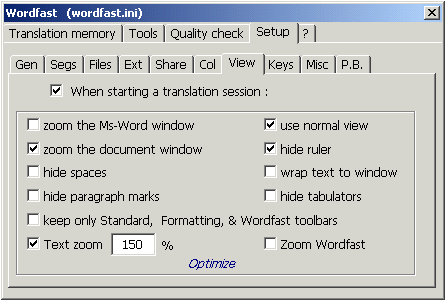
Deze optie dient ertoe de vorm van de in beeld te brengen tekst op duurzame wijze in te stellen. Ze valt dus onder de verzorging van de ergonomische aspecten van het werk van de vertaler. Sommige vertalers zouden misschien de neiging hebben om zich hier niet druk over te maken, omdat het immers "maar" gaat over het schermbeeld. Maar dit onderwerp is erg belangrijk, omdat het grote gevolgen heeft voor het vermoeid raken en de spanning van de gezichtsspieren bij het kijken en dus voor de vermoeidheid van de vertaler in het algemeen.
Als we deze parameters instellen, worden ze automatisch opgeslagen in het bestand wordfast.ini, zodat het niet nodig is ze telkens bij het begin van een vertaalsessie opnieuw in te stellen, omdat ze van meet af aan in beeld zijn.
Optie "When starting a translation session" (wanneer men begint met een vertaalsessie):
Dit vakje moet worden aangevinkt, omdat het alle verdere opties voor het in beeld brengen van de tekst activeert. Is het niet aangevinkt, dan verdwijnen de volgende opties daarmee uit het menuvenster.
Optie "Zoom application" (vergroting of verkleining van het beeld): dit is dezelfde optie als waartoe men toegang krijgt vanuit het menu "View" in Word, en ze dient ertoe de afmetingen van de schrifttekens op het scherm te wijzigen (ze heeft geen invloed op het afdrukken van de tekst). De instelling van deze optie hangt af van de schermdefinitie en van de afstand van het scherm tot de ogen. Het verdient dus aanbeveling enige proeven uit te voeren om te zien welke vergrotingspercentages het beste bij iemand passen. De meest gebruikte percentages liggen tussen 135 en 145.
Optie "Zoom document window" (Vergroting of verkleining van het venster dat het document bevat): we adviseren dit vakje aan te vinken, behalve wanneer men met meer dan één document tegelijk werkt.
Optie "Text zoom factor" (percentage van vergroting of verkleining van de tekst): om het beeld zo optimaal mogelijk te kunnen bekijken stelt Wordfast een waarde van 120 of 140 voor, al naar gelang de schermdefinitie, waarbij er vanuit wordt gegaan dat de vertaler werkt met een lettergrootte van ongeveer 11 à 12. Natuurlijk moet voor grotere of kleinere letters de zoom worden verkleind respectievelijk vergroot.
Optie "Do not show spaces" (laat geen spaties zien): Gezien het feit dat bij segmentering ook de optie geactiveerd wordt die verborgen tekens laat zien, heeft men door deze optie te kiezen tenminste de gelegenheid om de spaties te verbergen die op het scherm door puntjes worden aangegeven. Bij bepaalde soorten werk moet men echter oppassen dat men geen met de hand ingevoerde spaties wist: in dat geval kan men dus deze optie beter niet aanvinken.
Optie "Normal view" (normale wijze van afbeelden): In Word kan de tekst zowel op normale wijze worden afgebeeld als in de bestandsopmaak van een gedrukte tekst. Het over het scherm lopen van de tekst gaat bij die laatste keuze met sprongen, wat de ogen sterk kan vermoeien. Bovendien kan het gebeuren, als men niet over een groot scherm met hoge definitie beschikt, dat er bij het punt waarop men van pagina wisselt een grote afstand ontstaat tussen het segment van de brontekst en dat van de doeltekst. Door dit vakje aan te vinken bereikt men dat altijd de normale wijze van afbeelden wordt gevolgd, die geen van deze problemen vertoont. Contra-indicaties zou ik alleen geven voor werkzaamheden waarbij de paginering voor de vertaler een allesoverheersende factor vormt.
Optie "Wrap text to window" (breek de tekst af wanneer die niet in het venster past): Dit is een heel handige optie om te vermijden dat een tekstregel in beeld de afmetingen van het toegewezen venster overschrijdt.
Optie "Hide ruler" (verberg lineaal): Deze optie is vooral van toepassing op kleine schermen. Ze laat de lineaal verdwijnen die vaak geen nut heeft, waardoor een beetje meer ruimte ontstaat voor het in beeld brengen van de tekst .
Optie "Show only Standard, Formatting & Wordfast toolbars" (toon alleen de standaard taakbalken, die van formattering en die van Wordfast): Ook deze optie is handig voor kleine schermen met ruimtegebrek.
Optie "Optimize for my setup" (optimaliseer voor mijn configuratie): Deze optie stelt automatisch alle vorige instellingen in, uitgaande van de hardwareconfiguratie van de computer (schermafmetingen en dergelijke). Het is daarmee een alternatief voor de hiervoor behandelde handmatige instellingen.
Het overzichtsblad Keys
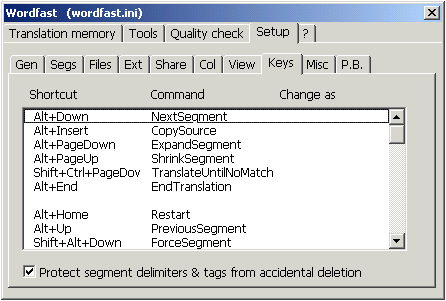
Dit overzichtsblad dient ertoe de commando’s vanaf het toetsenbord die overeenkomen met door de muis gegeven commando’s te wijzigen. Natuurlijk hoeft men deze wijzigingen niet uit te voeren tenzij het gaat om computers met onvolledige toetsenborden (zoals bijvoorbeeld sommige laptops). In bepaalde gevallen kan een handige toetsencombinatie veel tijd helpen besparen. Ik heb bijvoorbeeld het commando Alt-neer (dat er toe dient de vertaling van een segment te beëindigen en over te gaan tot het volgende) vervangen door Alt-x dat, gezien de positie van de x-toets net boven Alt, mij in staat stelt om met een vingerbeweging van mijn linkerhand naar het volgende segment te gaan.
Om de verkorte toetsencombinaties van het toetsenbord te wijzigen is het nodig op de plaats van de vooraf ingestelde combinatie de gewenste in te voeren, waarbij men de namen van de toetsen als volgt opgeeft:
a...z, 0...9, f1...f12, numeric0...numeric9 [getallen van de numerieke sectie van het toetsenbord], return [invoer], ctrl, shift [hoofdletter], alt, tab, numericadd [+ van het numerieke toetsenbord], numericsubtract [- van het numerieke toetsenbord], numericdivide [/ van het numerieke toetsenbord], numericmultiply [* van het numerieke toetsenbord], numericdecimal [. van het numerieke toetsenbord], period [punt], comma [komma], semicolon [puntkomma], insert [de toets Ins], equals [is gelijk], backspace [achterwaarts wissen], slash [schuine streep], backslash [omgekeerd gerichte schuine streep], singlequote [apostrof], backsinglequote [omgekeerde apostrof], opensquarebrace [open vierkante haken], closesquarebrace [sluit vierkante haken], spacebar [spatietoets], down [naar beneden], up [naar boven], right [rechts], left [links], pageup [pagina omhoog], pagedown [pagina omlaag], home [begin van de regel], end [einde van de regel], delete [wis].
Optie "Protect segment delimiters from Delete and Backspace" (bescherm segmentafbakening tegen de commando’s wis en achteruit) : Deze dient ertoe te voorkomen dat de vertaler per ongeluk de controletekens wist. Het verdient aanbeveling deze te activeren, maar men dient desondanks waakzaam te blijven, omdat de codes ook op andere wijze gewist kunnen worden, bijvoorbeeld door ze te overschrijven wanneer de optie "overwrite" aanstaat.
Het overzichtsblad Pandora’s Box (doos van Pandora)
Op dit blad kan men naar believen andere commando’s invoeren om de werking van Wordfast te personaliseren. Ik geef slechts twee voorbeelden.
AllowEmptyTarget (laat segment leeg): Deze optie maakt het mogelijk om een segment van de brontekst te vertalen met een leeg segment van de doeltekst (of te wel, het over te slaan bij de vertaling). In bepaalde gevallen is dat noodzakelijk, en daarom valt het aan te raden deze optie te activeren als men de fase van beginnende gebruiker van Wordfast achter de rug heeft. Het is bijvoorbeeld nuttig in het geval van uitdrukkingen die, eenmaal naar de cultuur van de doeltaal vertaald, overbodig zouden zijn en dus hinderlijk.
SegmentAll (segmenteer alles): Wanneer men deze optie activeert, segmenteert Wordfast ook geïsoleerde getallen en andere fragmenten die geen letters uit het alfabet bevatten.
Hiermee hebben we de hoofdfuncties van het menu Setup afgesloten. In de volgende lessen zullen we verder gaan met andere aspecten van Wordfast.
Bibliografische verwijzingen
FREUD SIGMUND, Die Traumdeutung (1902),
Frankfurt am Main, Fischer Taschenbuch Verlag, 1991 (Zwölfte, unveränderte Auflage 2005) ISBN 3-596-10436-X
FREUD SIGMUND The Interpretation Of Dreams translated by A. A. Brill London G. Allen & company 1913.
CHAMPOLLION YVES Wordfast, beschikbaar op het world wide web op het adres www.wordfast.org, geraadpleegd op 11 december 2006.
1 Freud 1991: 343.
|

